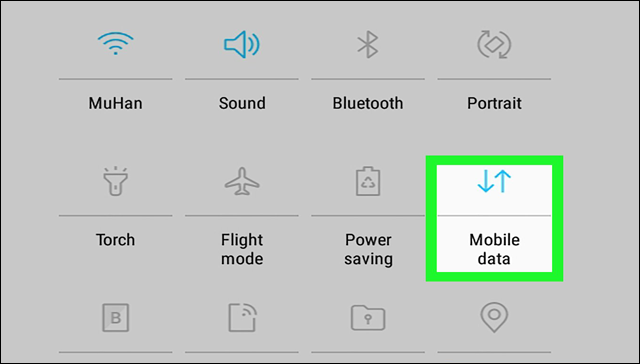إذا كنت مستخدم أنترنت فأنت حتما تعرف ما هي بيانات الهاتف وتعرف ما هي أهميتها على الهواتف. لكن في بعض المرات قد تتعطل هذه الوظيفة وستجد بعض المشاكل في تشغيلها أو إستعمالها بشكل عادي, وقد يكون ذلك راجع لعدة أسباب منها وجود أخطاء ببعض التطبيقات أو حتى وجود مشكلة في النظام تجعل الشبكة بأكملها غير متوفرة, لكن لا تقلق ففي هذا المقال سوف نجمع لك مجموعة من الحلول التى سوف تساعدك على حل مشكلة عدم عمل بيانات الهاتف (mobile data) على أجهزة أندرويد.
1. مسح ذاكرة التخزين المؤقت للهاتف
لربما لا تعلم هذه المعلومة ولكن على هاتفك توجد مساحة من ذاكرة الجهاز مخصصة لذاكرة التخزين المؤقت. بحيث أنها تحتوي على بيانات التطبيقات وبعض العمليات حتى تشتغل هذه التطبيقات مرة أخرى بشكل أسرع.
لكن في بعض الأحيان وكما أبلغ بعض مستخدمي أندرويد, قد تحدث أخطاء في ذاكرة التخزين المؤقت مما قد يسبب مشاكل مثل توقف بيانات الهاتف عن العمل. لإصلاح هذه المشكلة ستحتاج الى مسح قسم ذاكرة التخزين المؤقت عبر وضع الـ Recovery, وللقيام بذلك على أجهزة سامسونج (ملاحظة: كل هاتف وله طريقة للدخول الى وضع الـ recovery, لكن سأغطى هواتف سامسونج فقط بما أنه الأكثر إستخداما في الوطن العربي. إذا كان لديك هاتف أخر تفقد هذه الصفحة لمعرفة كيف تقوم بالأمر على هاتف.).
قم أولا بإطفاء الهاتف وبعدها إضغط على زر تشغيل الهاتف و زر رفع الصوت و زر الـ HOME وإبق ضاغطا حتى يشتغل الهاتف. بعدها سوف يظهر لك وضع الريكفري كما واضح من الصورة أعلاه, إستعمال أزرار رفع وخفض الصوت للتنقل بين الخيارات وإذهب الى خيار wipe cache partition والأن إضغط على زر التشغيل (Power) للإختيار. إنتظر بضع ثواني ريثما يقوم بعملية مسح الذاكرة المؤقتة.
2. تفعيل وضع الـ Right Network
لربما أثناء تحديثات أو حتى بشكل إفتراضي قم تم تعيين شبكة (3G، 4G، إلخ) الخاصة بهاتفك الى وضع لا يوفر التغطية المثلى. فمثلا إذا كنت تمتلك هاتف يدعم 4G فإحرص دائما على أن الـ 4G محددة في إعدادات الشبكة الخاصة بهاتفك حتى تتمكن من الإتصال بها.
لفعل ذلك قم بالذهاب الى إعدادات الهاتف (Settings) ثم Mobile data ومن ثم Network mode و قم بالتغير الى الخيار الذي يناسب هاتفك. فمثلا في هذه الحالة الهاتف يدعم 4G إذن سأقوم بإختيار 2G/3G/4G Auto حتى يتسنى للهاتف الإتصال مع أفضل إشارة متوفرة.
3. إنزع بطاقة SIM وأعد تركيبها من جديد
من المفروض أن البعض قد جرب هذا الحل فعلا, لكن هنالك أيضا من كان مستعجلا أو نسي و لم يجربه لهذا لا مانع في ذكر هذا الحل في قائمتنا (المفروض أنه في أول القائمة لكن لا بأس, نفس الشئ), طبعا الكل يعرف كيف يقوم بنزع بطاقة SIM وإعادة تركيبها من جديد ولا داعي لشرح ذلك و كما ننصحك أيضا تجربة بطاقة SIM أخرى. أو حتى تجربة بعض الخدع الصغيرة لعلها تعمل معك:
قبل إطفاء الهاتف قم بتشغيل وضع الطيران (Airplane Mode), والأن إنتظر حوالى 30 ثانية وقم بإطفاء وضع الطيران. في حالة لازلت تاعني من المشكلة إذن قم من جديد بتشغيل وضع الطيران وقم بإطفاء الهاتف وإنتظر لحوالى 60 ثانية, واخيرا قم بإعادة تشغيل الهاتف من جديد, أطفئ وضع الطيران, إنتظر 30 ثانية وشغل بيانات الهاتف.
4. أعد ضبط APNs
أسماء نقطة الوصول أو ما يعرف إختصارا بـ APNs وهي الطريقة التى يستخدمها موفر الشبكة المحمولة هاتفك بالأنترنت المحمولة. حيث يعمل على إعداد هاتفك بكافة الإعدادت المهمة مثل عنون الـ IP, إلخ. في بعض المرات قد تتعطل العملية ويجب عليك إعادة ضبطها.
أولا قم بالدخول الى الإعدادات (Settings) بعدها قم بالدخول الى Mobile Data أو Wireless Controls أو Wireless & Networks على حسب هاتفك. قم بالضغط على Mobile Networks ومن ثم Access point names, والأن سترى قائمة APNs كما هو واضح من الصورة أعلاه, إضغط على الثلاث نقاط الموجودة في الجزء العلوي بعدها إضغط على خيار Reset to default, وبهذا تكون قد إنتهيت من إعادة ضبطه.